VPN unter Windows 7 einrichten - Anleitung für Anfänger
Aug 13, 2022 • Filed to: Anonymer Web-Zugang • Proven solutions
Wenn Sie auf der Suche nach einer geeigneten VPN-Software für Windows 7 sind, dann sind Sie bei uns genau richtig. Wie jede andere große Version des Betriebssystems unterstützt auch Windows 7 eine breite Palette von virtuellen privaten Netzwerken. In diesem Tutorial werden wir Ihnen zeigen, wie Sie ein VPN Windows 7 verwenden und die Top 5 Windows 7 VPN Server. Lassen Sie uns loslegen und erfahren Sie hier mehr über den Windows 7 VPN-Client.
Teil 1: Wie verbindet man ein VPN unter Windows 7?
Es gibt eine Vielzahl von VPN-Softwares von Drittanbietern für Windows 7, die Sie problemlos verwenden können. Wenn Sie möchten, können Sie aber auch die native Lösung von VPN Windows 7 kostenlos nutzen. Genau wie andere Windows-Versionen bietet auch Windows 7 eine nahtlose Möglichkeit, ein VPN manuell einzurichten. Die Lösung ist vielleicht nicht so sicher wie ein VPN-Client für Windows 7, aber sie wird Ihre grundlegenden Bedürfnisse sicherlich erfüllen. Sie können lernen, wie Sie VPN Windows 7 kostenlos manuell einrichten, indem Sie diese Schritte befolgen:
1. Gehen Sie zunächst in das Startmenü Ihres Systems und suchen Sie nach "VPN". Sie erhalten automatisch die Option, eine VPN-Verbindung (Virtual Private Network) einzurichten. Sie können diesen Assistenten aber auch über Systemsteuerung > Netzwerkeinstellungen aufrufen.
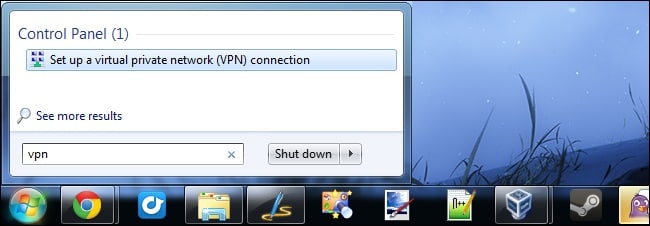
2. Dadurch wird ein neuer Assistent für die Einrichtung eines VPN gestartet. Zunächst müssen Sie eine Internetadresse angeben, zu der eine Verbindung hergestellt werden soll. Dies kann eine IP-Adresse oder auch eine Webadresse sein. Außerdem können Sie ihr einen Zielnamen geben. Während der Zielname beliebig sein kann, müssen Sie bei der VPN-Adresse genau sein.
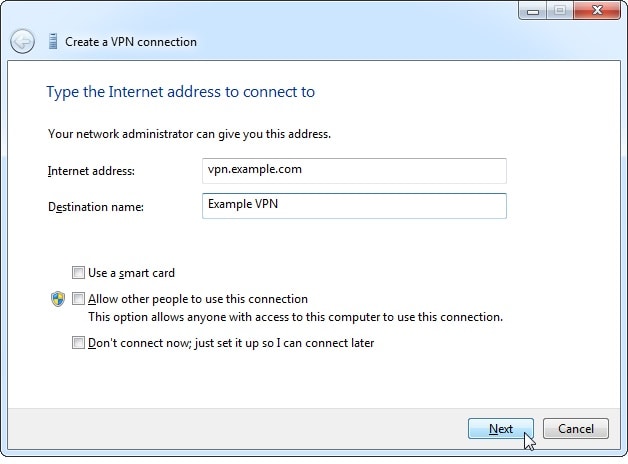
3. Im nächsten Fenster müssen Sie den Benutzernamen und das Passwort für Ihre VPN-Verbindung eingeben. Diese wird von dem von Ihnen verwendeten Windows 7 VPN-Server angegeben. Sie können auch einen optionalen Domänennamen angeben, bevor Sie auf die Schaltfläche "Verbinden" klicken.
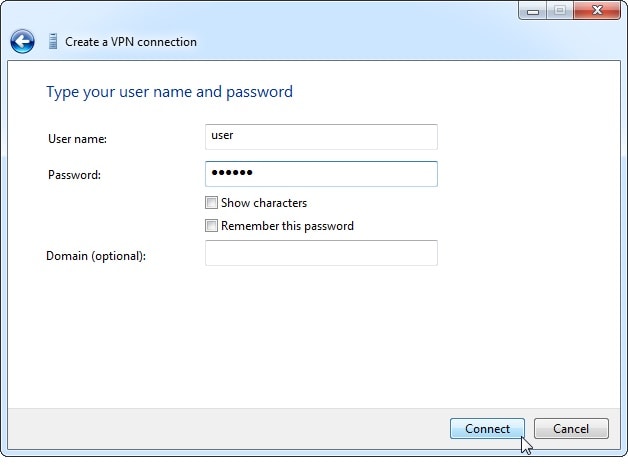
4. Sobald Sie auf die Schaltfläche "Verbinden" klicken, stellt Windows automatisch eine Verbindung zwischen Ihrem System und dem jeweiligen VPN-Server her.
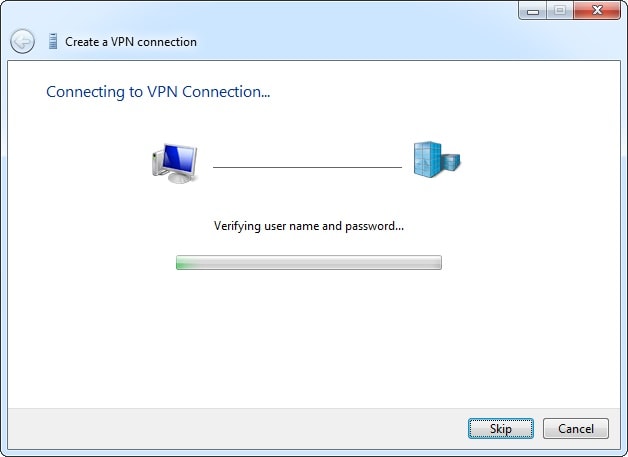
5. Sobald das VPN Windows 7 verbunden ist, können Sie es über die verfügbaren Netzwerkoptionen in der Taskleiste anzeigen. Von hier aus können Sie die Verbindung auch wieder trennen.
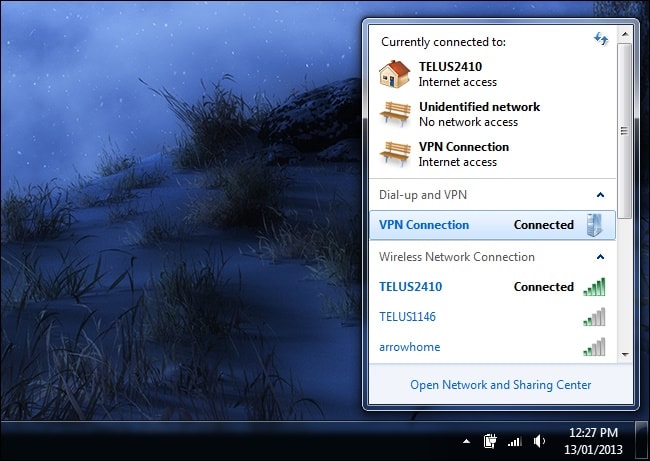
6. Wenn Sie das VPN dauerhaft löschen möchten, gehen Sie zu den Netzwerkverbindungen, wählen Sie das VPN aus und klicken Sie auf die Schaltfläche "Löschen".
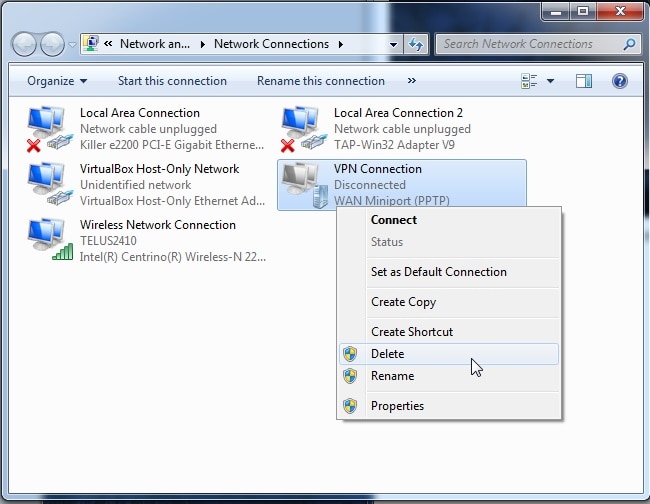
Teil 2: Die 5 besten VPN-Dienste für Windows 7
Wie Sie sehen, benötigen Sie für die Verbindung zu einem VPN unter Windows 7 einen Windows 7 VPN-Server. Es gibt zahlreiche Optionen, die Sie wählen können. Um Ihnen zu helfen, haben wir die 5 besten VPN-Softwares für Windows 7 aufgelistet, die Sie verwenden können.
1. TunnelBear
TunnelBear ist ein einfach zu bedienender und einsatzbereiter VPN Windows 7 Server, der derzeit in über 20 Ländern angeschlossen ist. Das Tool verfügt über einen Wachsamkeitsmodus für Windows, der den gesamten Datenverkehr schützt, auch wenn Ihr System nicht mit dem Netz verbunden ist.
- • Vollständig kompatibel mit Windows 7 und anderen Versionen
- • Es unterstützt eine starke Verschlüsselung mit 256-Bit-AES-Verschlüsselung.
- • Das Tool ist 100% transparent und speichert keine Daten.
- • Es wird bereits von über 10 Millionen Menschen auf der ganzen Welt genutzt.
Preis: Sie können den kostenlosen Tarif (500 MB pro Monat) oder den Premium-Tarif ab 9,99 $ monatlich ausprobieren.
Webseite: www.tunnelbear.com
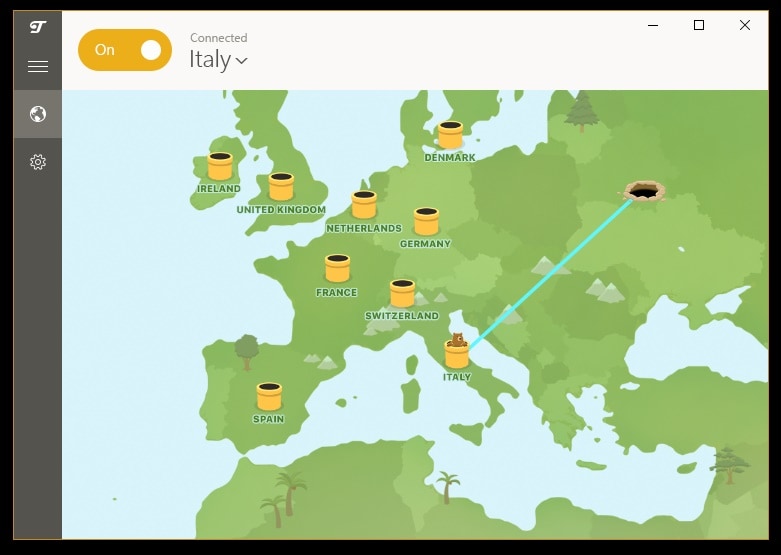
2. Nord VPN
Nord ist eines der meistgenutzten VPNs der Welt. Es ist mit allen führenden Windows-Versionen (einschließlich Windows 7) kompatibel. Außerdem gibt es eine 30-tägige Geld-zurück-Garantie, so dass Sie diesen VPN-Client für Windows 7 ohne Probleme nutzen können.
- • Es verfügt über mehr als 2.400 Server und Sie können sich mit 6 Geräten gleichzeitig verbinden.
- • Bietet optimierte Dienste für P2P-Verbindungen in Windows 7
- • Die SmartPlay-Funktion erleichtert das Streamen von Videos an verschiedenen Standorten (unterstützt auch Netflix)
- • Neben Windows können Sie es auch auf Mac, iOS und Android verwenden.
Preis: 11,95 $ pro Monat
Webseite: www.nordvpn.com
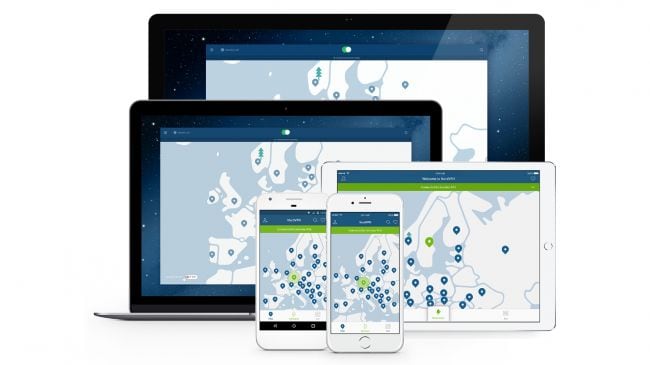
3. Express VPN
Wenn wir über den Windows 7 VPN-Client sprechen, ist Express VPN wahrscheinlich das erste Tool, das uns in den Sinn kommt. Mit einer großen Reichweite an mehr als 140 Standorten ist er einer der größten VPN-Server der Welt.
- • Das VPN funktioniert unter Windows 7, 8, 10, XP und Vista
- • Es hat eine benutzerfreundliche Oberfläche und folgt einem intuitiven Prozess
- • Es verfügt über eine NetworkLock-Funktion zum Schutz Ihrer Privatsphäre
- • Unterstützt OpenVPN
- • Sie können Ihre Lieblingsorte speichern und mit einem Klick eine Verbindung zu ihnen herstellen
- • Außerdem gibt es eine 30-tägige Geld-zurück-Garantie
Preis: 12,95 $ pro Monat
Webseite: www.expressvpn.com
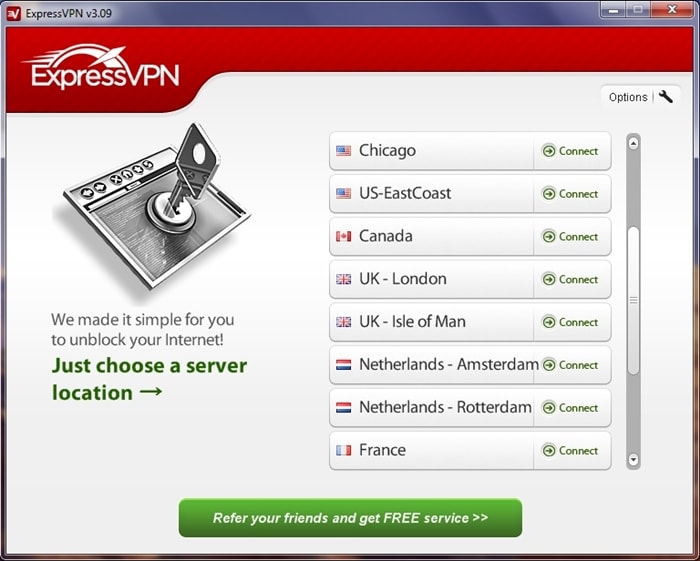
4. Goose VPN
Wenn Sie auf der Suche nach einem kostenlosen VPN für Windows 7 sind, können Sie Goose VPN ausprobieren. Es gibt eine kostenlose Testversion für Windows 7, die Sie nutzen können, bevor Sie ein Premium-Abonnement abschließen.
- • Äußerst sicher und vollständig kompatibel mit allen führenden Windows-Versionen (einschließlich Windows 7)
- • 100% log-frei mit einem P2P-Verbindungstool
- • Es bietet Sicherheit auf Bankniveau und ermöglicht Ihnen die Verbindung mit öffentlichen Netzen, ohne dass Ihre Privatsphäre beeinträchtigt wird.
Preis: 12,99 $ pro Monat
Webseite: www.goosevpn.com
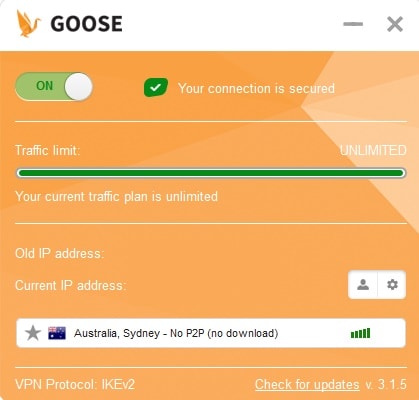
5. Buffered VPN
Es gilt als eines der besten VPNs für Windows 7 und ist für seine benutzerfreundliche Oberfläche bekannt. Sie müssen kein VPN manuell einrichten, wenn Sie Buffered verwenden. Starten Sie einfach diesen VPN-Client für Windows 7 und verbinden Sie sich mit dem Standort Ihrer Wahl.
- • Es unterstützt eine Premium-Verschlüsselung für Windows 7
- • Sie können sich mit 5 Geräten gleichzeitig verbinden
- • Es hat Server in über 45 Ländern
- • Neben Windows können Sie Buffered auch unter Linux und Mac verwenden
Webseite: www.buffered.com
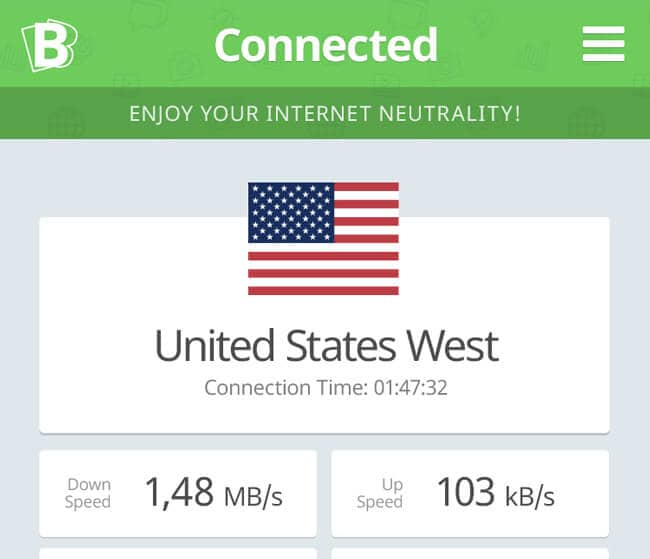
Nach der Lektüre dieses Leitfadens werden Sie sicherlich in der Lage sein, VPN Windows 7 ohne Probleme zu nutzen. Wählen Sie einfach die am besten geeignete VPN-Software für Windows 7 und schützen Sie Ihre Privatsphäre beim Surfen im Internet. Wir haben eine schrittweise Lösung für die manuelle Verbindung zu einem VPN-Client unter Windows 7 bereitgestellt und auch die besten Windows 7 VPN-Server aufgelistet. Wenn Sie noch Zweifel haben, können Sie unten einen Kommentar abgeben.
Empfohlende Artikeln
VPN
- VPN-Bewertungen
- VPN-Toplisten
- VPN-Anleitungen

Allrounder-Lösung für Smartphone




Julia Becker
staff Editor